Se avete delle foto che state modificando in Photoshop, ecco come aggiungere più informazioni possibili con il software di Adobe
Questo post ti guiderà attraverso i passaggi necessari per aggiungere il copyright e le informazioni di contatto alle tue immagini utilizzando Adobe Photoshop. Quando hai intenzione di condividere le tue foto digitali su internet o con chiunque, è bene proteggere il copyright e aggiungere le informazioni di contatto.
L’aggiunta del copyright e delle informazioni di contatto non impedirà alle persone di utilizzare le foto, ma avrà il tuo copyright e le informazioni di contatto nelle impostazioni. L’aggiunta delle tue informazioni di contatto consentirà alle persone di contattarti se gli piace il tuo lavoro.
Come aggiungere informazioni sul copyright e sui contatti alle immagini su Photoshop
L’aggiunta di copyright e informazioni di contatto alle immagini è un compito semplice. L’aggiunta dei copyright e delle informazioni di contatto non riguarda solo le fotografie. Puoi aggiungere copyright e informazioni di contatto all’opera d’arte digitale che hai creato in qualsiasi software grafico nelle impostazioni del file.

Per iniziare ad aggiungere il copyright e le informazioni di contatto alla tua immagine, apri la tua foto dentro Photoshop.

Vai quindi sulla voce File e scendi nella sezione Informazioni sul file o premi Ctrl + Maiusc + Alt + I .
Questo aprirà la finestra di dialogo delle informazioni sul file.
La finestra di dialogo Informazioni sul file è il punto in cui inserirai le informazioni di contatto e di copyright relative all’immagine. Ci sono molte informazioni che possono essere aggiunte sull’immagine, puoi scegliere cosa includere e cosa tralasciare. È possibile fare clic su ciascuna scheda per inserire le diverse informazioni.

C’è una caratteristica interessante della finestra di dialogo Informazioni file se hai uno schermo piccolo o se la finestra è piccola e alcune schede sono nascoste, puoi premere la freccia a discesa presente in fondo nella finestra, quindi puoi scegli la scheda che vuoi mostrare.

La finestra di dialogo Informazioni file può essere utilizzata per aggiungere informazioni alle immagini.
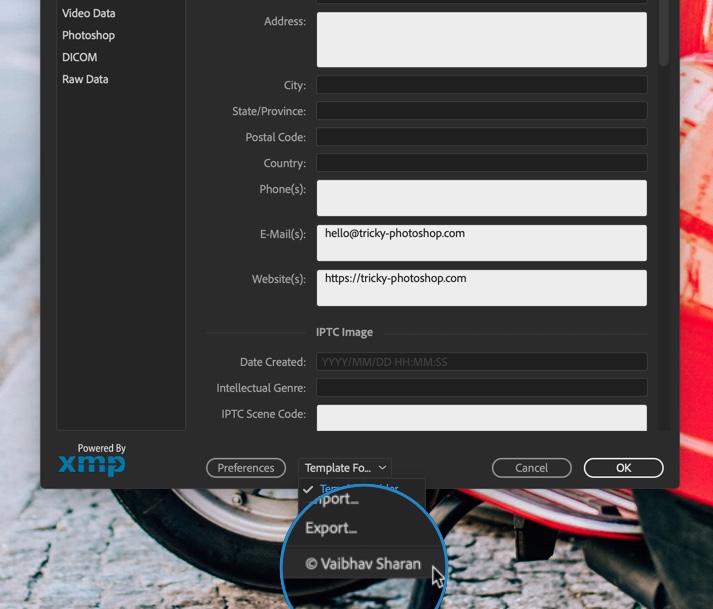
Questa volta aggiungerai solo le informazioni di base, quindi dovrai solo utilizzare la scheda Descrizione. La scheda della descrizione contiene i campi per tutte le informazioni importanti.
Questi campi sono Titolo del documento, che è il nome dell’immagine, Autore che è il tuo nome se sei l’autore, Parole chiave per aiutare le persone a trovare l’immagine nella ricerca e molti altri campi. Il campo del titolo del documento viene generalmente compilato automaticamente con il nome con cui è stata salvata l’immagine.
Sotto il campo Titolo del documento, hai due campi molto importanti, quelli sono l’Autore e il Titolo dell’Autore. Il campo Autore dovrebbe essere il nome dell’autore, sia tu che qualcun altro. Il titolo dell’autore è la professione/titolo dell’autore, ad esempio un fotografo.
Il nome dell’autore è molto importante ma il titolo dell’autore può essere omesso.

Il campo Successivo è il campo Descrizione dove scriverai una descrizione dell’immagine.
In alcune versioni di Photoshop, vedrai anche l’opzione Valutazione, qui puoi valutare l’immagine. Ciò sarà utile se una ricerca utilizza una categoria di valutazione come filtro per le ricerche.

Il successivo campo importante è il campo Parola chiave. Le parole chiave significative sono importanti perché aiuteranno le persone a trovare la tua immagine nelle ricerche. Usa tante parole chiave per rendere la tua immagine facile da trovare quando le persone cercano immagini con una o più parole nell’oggetto.
Le parole chiave ti aiutano anche a trovare la tua immagine in Adobe Bridge o altri strumenti di ricerca indicizzati in base alle parole chiave e non solo. Usa virgole o punti e virgola per separare le parole chiave. Una parola chiave può essere composta da due o più parole, come (animale o filo o auto e così via).

La prossima parte importante è l’opzione Stato del copyright. È impostato su Sconosciuto per impostazione predefinita, fai clic sulla parola sconosciuta o sulla piccola freccia a lato e scegli la voce Coperto da copyright dall’elenco visualizzato. Tieni presente che affermare che la tua immagine è protetta da copyright non equivale a richiedere il copyright legale, ma impedirà ad alcune persone oneste di utilizzare la tua immagine senza autorizzazione.
Dopo aver selezionato la voce Protetto da copyright, inserisci le informazioni sul copyright nel campo Avviso sui copyright. Di solito il simbolo del copyright seguito dall’anno e poi il tuo nome o il nome dell’organizzazione che possiede il copyright dell’immagine.
Per aggiungere il simbolo del copyright, tieni premuto Alt, quindi premi 0169 sul tastierino numerico. Premendo Alt e premendo 0169 sui numeri normali non funzionerà, deve premere il tastierino numerico. Se il tuo computer non ha un tastierino numerico puoi andare su Microsoft Word e digitare due virgole con la lettera C al centro, senza spazi intermedi e diventa automaticamente il simbolo del copyright. Puoi quindi copiarlo e incollarlo nel campo Avviso sui copyright.
In Microsoft Word puoi andare su Inserisci, quindi Simbolo e scegli il Segno di copyright, questo posizionerà il simbolo del copyright nel documento. Puoi quindi copiarlo e incollarlo nel campo Avviso sui copyright.
Aggiungerai quindi un collegamento al sito web in cui le persone possono trovare ulteriori informazioni su di te e sul tuo lavoro.
Dopo aver aggiunto l’URL, fari clic su VAI A URL solo per essere sicuri che l’URL sia corretto.
Dopo aver aggiunto tutte le informazioni, premere OK o Annulla nella parte inferiore della finestra. Noterai che ci sono altri due pulsanti, Preferenze e Importa. Il pulsante Preferenze serve per modificare le opzioni. Il pulsante Importa serve per salvare le tue informazioni come modello in modo da poterle utilizzare per altre immagini.
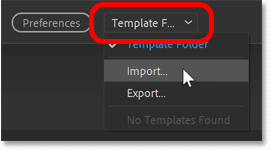
Devi solo premere Esporta dopo aver finito di compilare il modulo. Se vuoi usarlo per altre immagini devi compilare solo le informazioni che sarebbero le stesse per tutte le immagini. Lo esporti quindi nella cartella preimpostata o in un’altra cartella a tua scelta.
Quando si desidera utilizzare le informazioni per un’altra immagine, è sufficiente aprire l’immagine in Photoshop e premere Importa, quindi importare le informazioni. Il pulsante Mostra cartella modelli ti porterà alla cartella dei modelli di Photoshop sul tuo computer.
Perché è importante aggiungere le informazioni sul copyright e sui contatti alle tue immagini?
L’aggiunta dei copyright e delle informazioni di contatto alle tue immagini è importante perché riconosce il tuo lavoro nella realizzazione dell’immagine e le persone non possono rivendicare legalmente la tua immagine. L’aggiunta delle informazioni di contatto aiuterà le persone a sapere chi ha creato l’immagine e potranno contattare il creatore.
L’aggiunta di informazioni sul copyright alla tua immagine può impedirne l’utilizzo?
L’aggiunta di informazioni sul copyright alle tue immagini senza registrarle non impedirà l’utilizzo dell’immagine. Tuttavia, può impedire ad alcune persone oneste di usarlo senza autorizzazione e semplicemente analizzando le informazioni dell’immagine si potrà sempre sapere chi è il vero creatore.
INDICE DEI CONTENUTI







































Lascia un commento
Visualizza commenti